
Comment configurer le microphone du casque 3D Pulse ?
Commencez avec votre casque 3D Pulse

Faites en sorte que vos amis vous comprennent en procédant comme suit :
Étape 1 : vérifiez votre microphone
Étape 2 : réglez votre microphone
Étape 1 : vérifiez votre microphone
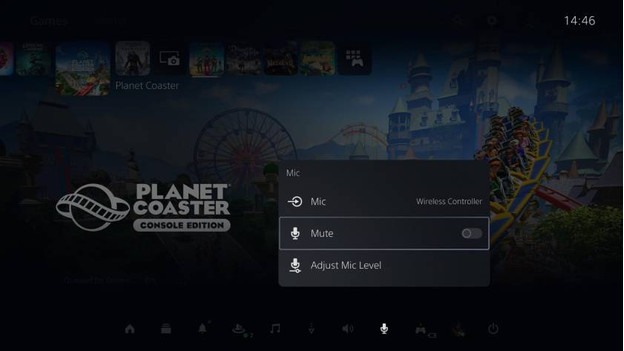
Vous pouvez vérifier votre microphone dans les paramètres de votre PS5. Ci-dessous, vous pouvez lire les étapes à suivre.
- Branchez le dongle USB sur votre PS5 et allumez votre casque 3D Pulse.
- Démarrez votre PS5 et appuyez brièvement sur le bouton « Playstation » de votre manette.
- Mettez le casque 3D Pulse.
- Accédez au « Menu rapide » en bas et sélectionnez « Microphone »
Commencez à parler et écoutez votre propre voix. Vérifiez que la barre est à moitié pleine. Ce n'est pas le cas ? Passez alors à l'étape 2.
Étape 2 : réglez votre microphone
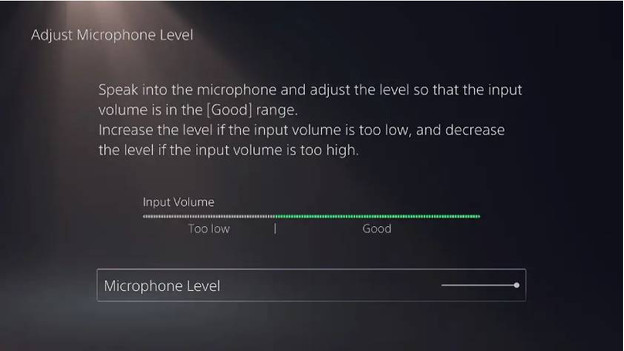
Il est préférable que la barre se remplisse jusqu'au milieu pendant que vous parlez. Vous le vérifiez en parlant et en regardant la barre à l'écran. Suivez les étapes suivantes pour vous retrouver exactement au milieu de la barre.
- Faites défiler vers le bas et sélectionnez « Niveau du microphone ».
- Commencez à parler et réglez le niveau de votre microphone.
- Continuez à ajuster jusqu'à ce que votre voix atteigne un volume normal au milieu de la barre supérieure.
Votre microphone est maintenant correctement configuré. Besoin d'encore plus d'aide ? Alors lisez l'article ci-dessous.


